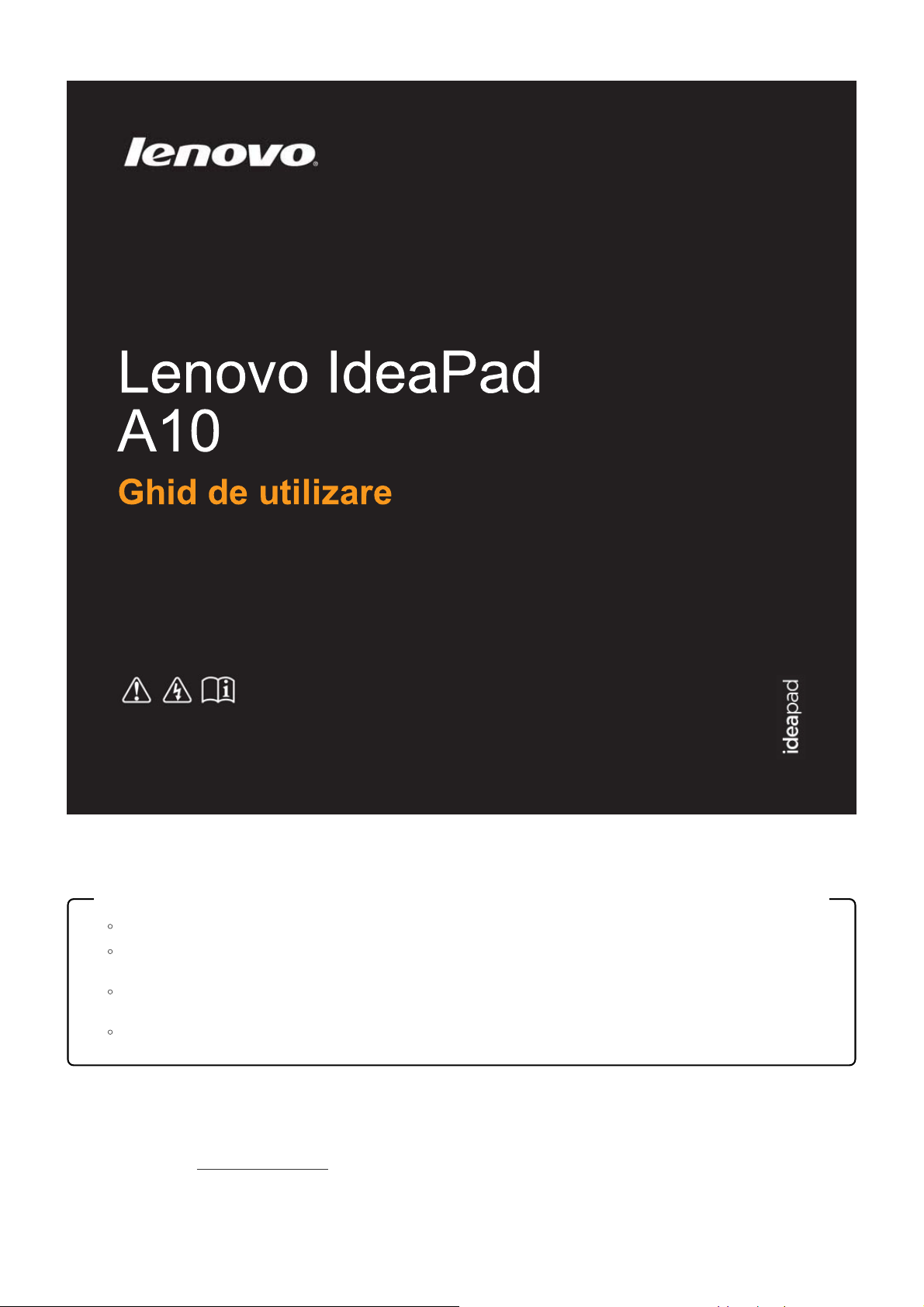
Înainte de a utiliza computerul citiţi notificările
despre siguranţă şi sfaturile importante din
manualele incluse.
Note
Înainte de a utiliza produsul, vă rugăm să citiţi mai întâi Ghidul de măsuri de siguranţă şi informaţii generale Lenovo.
Este posibil ca unele instrucţiuni din acest ghid să ia în considerare utilizarea sistemului Android. Dacă utilizaţi un alt sistem de operare,
anumite operaţiuni pot să difere.
Caracteristicile descrise în aces t ghid sunt comune pentru majorita tea modelelor. Anumite funcţii pot să nu fie disponibile pe computerul
dumneavoastră sau computerul dumneavoastră poate include func ţii care nu sunt prezentate în acest ghid al utilizatorului.
Ilustraţiile din acest manual ar putea să difere de produsul în sine. Vă rugăm să consultaţi produsul în sine.
Notă de reglementare
Nota de reglementare oferă informaţii privind frecvenţa radio şi standardele de siguranţă. Asiguraţi-vă că aţi citit nota înainte de a utiliza dispozitive fără
fir pe computerul dumneavoastră.
Pentru accesare, vizitaţi
Prima ediţie (iulie 2013)
http://support.lenovo.com, faceţi clic pe SUPPORT şi apoi clic pe GUIDES & MANUALS.
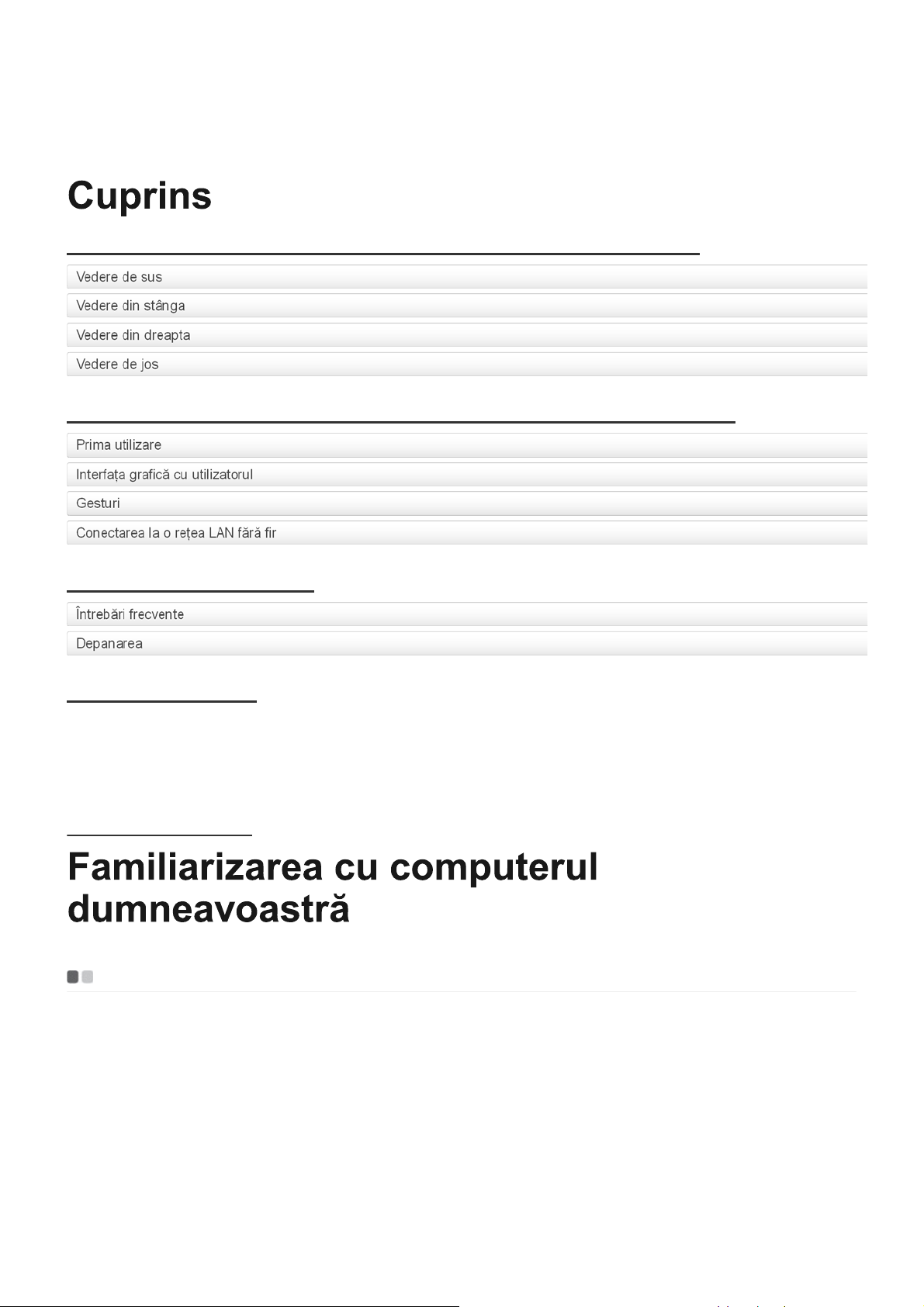
© Copyright Lenovo 2013.
Capitolul 1 Familiarizarea cu computerul dumneavoastră
Capitolul 2 Începerea utilizării computerului dumneavoastră
Capitolul 3 Depanarea
Mărci comerciale
CAPITOLUL 1
Vedere de sus
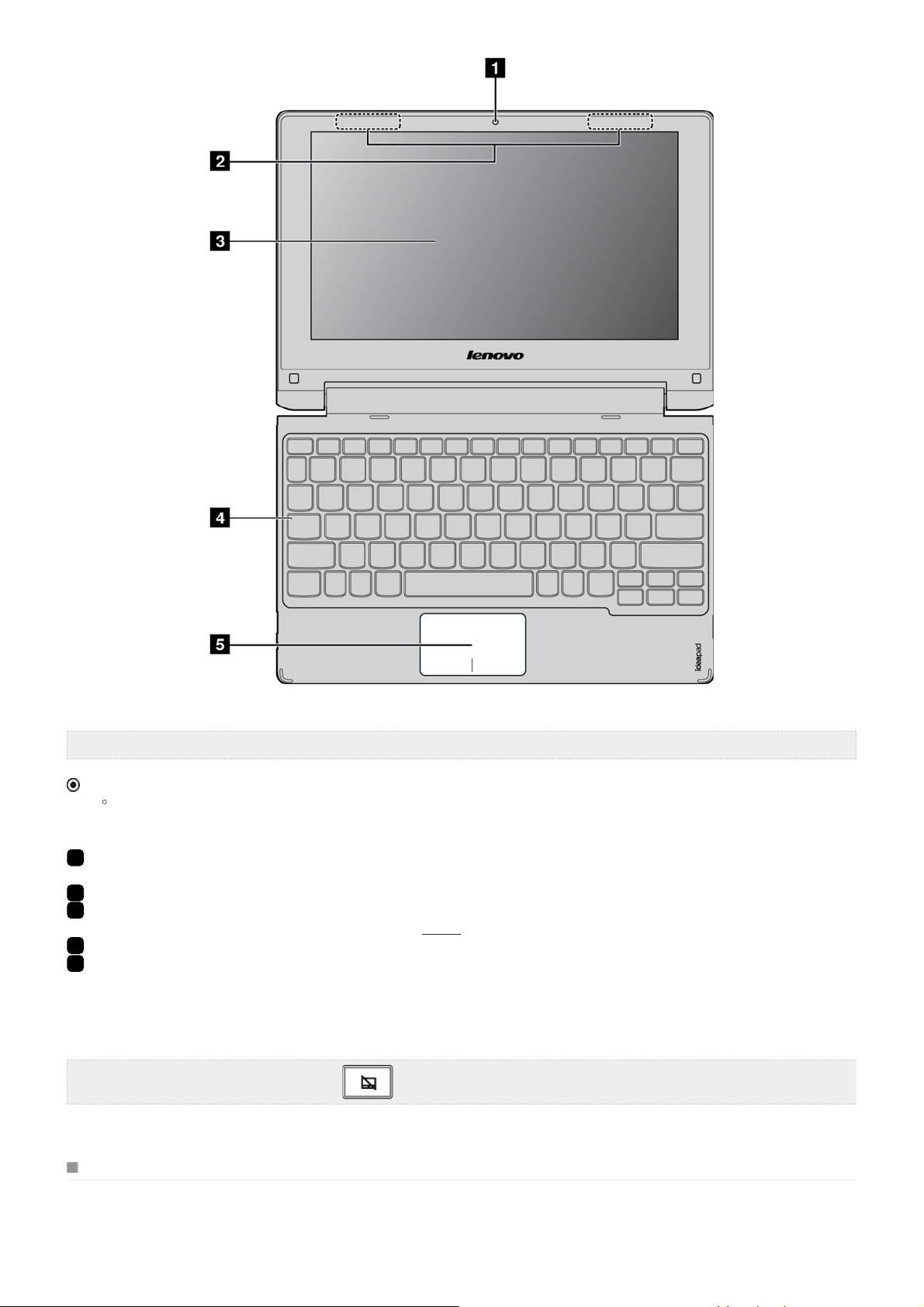
Notă: Zonele punctate reprezintă secţiuni care nu sunt vizibile extern.
Atenţie:
La închiderea panoului ecranului, proc ed aţi cu atenţie pentru a nu uita c reioane sau alte obie cte între panoul ecranului şi tastatură. În caz contrar, panoul
ecranului se poate deteriora.
1
Cameră video integrată (modele
selectate)
2
Antene LAN fără fir Conectaţi-vă la adaptorul fără fir pentru a recepţiona şi trimite semnale radio fără fir.
3
Ecran cu atingeri multiple Funcţionează ca ecran dar şi ca unul din cele două metode primare de intrare. Pentru detalii,
4
Indicator Caps lock ACTIVAT: Toate literele introduse sunt majuscule în mod implici t.
5
Touchpad Touchpadul func ţionează ca şi un mouse obişnuit.
Notă: Puteţi activa/dezactiva touchpadul apăsând .
Utilizaţi cameră video pentru comunic aţii video.
consultaţi
Touchpad: Pentru a muta indicatorul pe ecran, glisaţi degetul pe suprafaţă în direcţia în care
doriţi să mutaţi indicatorul.
Butoanele touchpadului: Funcţiile butoanelor din stânga/dreapta corespund cu cele ale
butoanelor stânga/dreapta ale unui mouse standard.
Gesturi.
Taste de acces rapid ale tastaturii
Puteţi accesa rapid anumite setări de sistem apăsând tasta de acces rapid corespunzătoare.
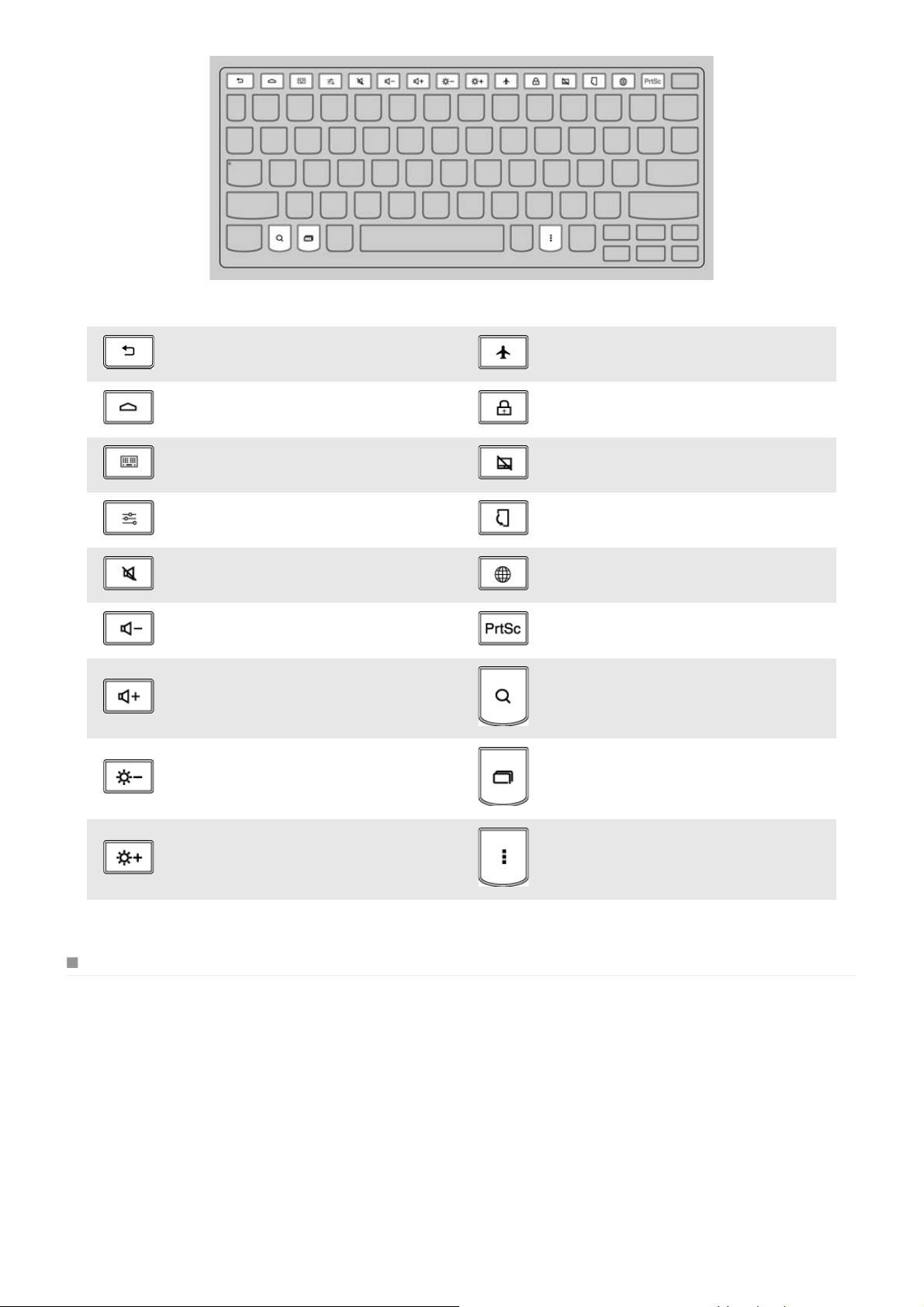
Revine la e cranul anterior. Activează/dezactivează Modul Avion.
Deschide ecranul de pornire (similar cu
pictograma Ecran de pornire).
Deschide ecranul Aplicaţii (similar cu
pictograma lansatorului de Aplicaţii).
Deschide ecranul cu setări. Forţează modul peisaj.
Anulează/activează sunetul. Deschide ecranul browserului.
Micşorează nivelul volumului.
Măreşte niv elul volumului. Deschide ecranul de căutare.
Scade luminozitatea ecranului.
Blochează ecranul.
Activează/dezactivează touchpadul.
Efectuează un instantaneu al ecranului
actual.
Comută ecranul între diferitele aplicaţii.
Creşte luminozitatea ecranului. Deschide un meniu cu comenzi rapide.
Poziţionarea panoului ecranului
Panoul ec ranului poate fi desc his până la 300 grade.
Modul Notebook

A
decvat pentru operaţiuni care necesită tastatură şi mouse (cum ar fi crearea de documente, scrierea e-mailurilor şi aşa mai departe).
Modul Suport (modul Teatru)

A
decvat pentru operaţiuni care nu necesită atingere (cum ar fi vizionarea fotografiilor sau redarea clipurilor video).
Atenţie:
Nu utilizaţi forţa excesivă pentru a deschide ec ranul deoarec e p anoul sau balamalele se pot de teriora.
Notă: Tastatura şi touchpadul sunt blocate automat dacă panoul tastaturii este orientat în jos.
Vedere din stânga
1
Butonul de alimentare Apăsaţi pe aces t buton pentru a porni computerul.
2
Port USB Pentru conectarea dispozitivelor USB. Pentru detalii, consultaţi
USB.
3
Mufă audio combinată Se conectează la căşti.
Conectarea dispozitivelor
Note:
Mufa audio combinată nu este compatibilă cu microfoane convenţionale.

Este posibil ca funcţia de înregistrare să nu funcţioneze dacă se conectează alte căşti sau seturi de căşti, din cauza diferitelor standarde din industrie.
Conectarea dispozitivelor USB
Computerul dumneavoastră este prevăzut cu două porturi USB compatibile cu dispozitivele USB. Pentru a seta conexiunea, introduceţi conectorul USB
al dispozitivului USB în portul USB al computerului.
Înainte de de conectarea unui dispozitiv de stoc are USB, asiguraţi-vă că transferul de date al computerului cu dispozitivul s-a terminat. În caz contrar
datele se pot deteriora. Apoi efectuaţi următorii paşi:
1 Selectaţi → Setări → Stocare.
2 Selectaţi Deconectare dispozitiv de stocare.
3 Selectaţi OK pentru a-l de co nec ta. Deconectaţi dispozitivul după ce a fo st eliminat î n siguranţă.
Notă: Dacă dis pozitivul dumneavoas tră USB utilizează un cablu de alimentare, conectaţi dispozitivul la o sursă de alimentare înainte să-l conectaţi.
În caz contrar, este posibil ca dispozitivul să nu fie recunoscut.
Vedere din dreapta
1
Port USB Pentru conectarea dispozitivelor USB.
2
Fantă card de memorie Pentru introducerea cardurilor de memorie (nu sunt inclus e). Pentru detalii, consultaţi
Utilizarea cardurilor de memorie (nu sunt incluse).
3
Port Micro USB Conectează cablul USB al adaptorul pentru alimentare de la c.a. pentru a încărca
acumulatorului computerului sau pentru a trans fera date.
4
Indicatoarele de stare ale sistemului
Indicator Stare indicator Stare încărcare Semnificaţie
Încărcare Acumulatorul este încărcat mai puţin de 10%.
Acumulator descărcat Acumulatorul trebuie încărcat.
/Aveţi mesaje necitite.
Indicator stare
acumulator
Activat (portocaliu)
Activat (albastru) Încărcare Acumulatorul este încărc a t mai mult de 10%.
Clipeşte la fiecare 2 s
(portocaliu)
Clipeşte la fiecare 2 s
(albastru)
Oprit
Notă: În caz de deconectare de la adaptorul pentru alimentare de la c.a., va apărea un mesaj pe ecran pentru a vă atenţiona dacă nivelul de
încărcare a acumulatorul este foarte scăzut sau critic.
5
Port micro HDMI Pentru conectarea dispozitivelor cu intrare HDMI precum un televizor sau un ecran extern.
6
Microfon încorporat Captează sunet care poate fi utilizat pentru co nferinţe video, povestiri orale sau înregistrări
Deconectarea cablului
audio.
/Aveţi mesaje necitite.
Computerul este oprit sau acumulatorul este
de încărcare
încărc a t mai mult de 10%.

Utilizarea cardurilor de memorie (nu sunt incluse)
Computerul dumneavoastră acceptă carduri micro-SD (până la 64 GB).
Introducerea unui card de memorie
1 Aliniaţi cardul d e memorie cu fanta p entru card urile de me morie.
2 Glisaţi cardul de memorie până când se fixează pe poziţie; la fixare veţ i auzi un clic.
Scoaterea unui card de memorie
1 Apăsaţi cardul de memorie î nauntru p ână auziţi un clic.
2 Scoateţi apoi cu atenţie cardul de memorie din fanta pentru cardurile de memorie.
Vedere de jos
1
Fantă de reiniţializare Reiniţializează computerul dumneavoastră.
2
Fantă card SIM (modele selectate) Introduceţi aici un card SIM (nu este inclus ). Pentru detalii, cons ultaţi
(nu sunt incluse).
3
Difuzor Asigură ieşirea audio.
Utilizarea cardurilor SIM (nu sunt incluse)
Computerul dumneavoastră acceptă carduri SIM standard.
Introducerea unui card SIM
1 Aliniaţi cardul S IM cu fanta pentru carduri SIM.
2 Glisaţi cardul SIM până când se fixează pe poziţie; la fixare veţi auzi un c lic.
Scoaterea unui card SIM
1 Apăsaţi cardul SI M înauntru până auziţi un clic.
2 Scoateţi cu atenţie card ul SIM din fanta pentru carduri S IM.
Notă: Es te posibil ca anumite carduri SIM să nu fie acceptate. Pentru detalii, c onsultaţi punctul de service loc al.
Utilizarea cardurilor SIM

CAPITOLUL 2
Prima utilizare
Citirea instrucţiunilor
Înainte de a utiliza computerul citiţi manualele cu instrucţiuni.
Conectarea la o sursă de alimentare
1 Conectaţi cablul USB la adaptorul pentru alimentare de la c.a.
2 Conectaţi ferm cablul USB la portul Micro USB de pe partea din dreapta a computerului.
3 Introduceţi mufa de alimentare a adaptorului pentru alimentare de la c.a. într-o priză.
Pornirea computerului
Apăsaţi c ontinuu butonul de alimentare timp de cinci sau mai multe secunde. Apare sigla Lenovo şi ecranul de pornire.
Închiderea computerului
Pentru a opri computerul, efectuaţi una dintre următoarele acţiuni:
În lista verticală cu stări, selec taţi Oprire → OK.
Apăsaţi continuu butonul de alimentare timp d e c inci sau mai multe sec unde şi apoi selectaţi Oprire.
Notă: Dacă sistemul nu răspunde sau nu puteţi aştepta pentru a se închide, utilizaţi fantă de reiniţializare pentru a reiniţializa computerul
dumneavoastră.
Interfaţa grafică cu utilizatorul
Interfaţa grafică cu utilizatorul (GUI) se modifică interactiv, ca de exemplu, ecranul de pornire sau ecranul Aplicaţii.
Notă: Instantaneele sunt doar drept referinţă şi pot fi diferite de ecranul dumneavoastră.
Ecranul de pornire

1 Bara de stare: afişează informaţii de spre conexiune a fără fir, alimentarea cu curent, starea acumulatorului şi ora.
2 Lansatorul de aplicaţii: porneşte ecranul Aplicaţii.
3 Pictograme personalizate pentru aplicaţii: afişează pictograme personalizate pentru aplicaţii.
4 Afişează/ascunde pictogramele aplicaţiilor: afişează sau ascunde pictogramele aplicaţiilor pe bara de operaţiuni.
Ecranul Aplicaţii
1 Ecran de pornire: accesează ecranul de pornire.
2 Înapoi: revine la ecranul anterior.
Lista verticală cu stări

Lista verticală cu stări conţine următoarele funcţii utilizate frecvent.
Activare s au dezactivare Wi-Fi, Bluetoo th, modul Avion sau ro tire a ec ranului.
Mărire sau micşorare volum şi luminozitate.
Repornire computer, trecere în starea de repaus sau oprire.
Pentru a deschide această listă, utilizaţi touchpadul sau gesturile pentru a glisa bara de stare din colţul din dreapta sus a ecranului în jos.
Gesturi
Gesturile vă permit să interacţionaţi cu aplicaţiile prin manipularea obiectelor ecranului. Următorul tabel prezintă setul princ ipal de gesturi.
Atingere
Apăsaţi, ridicaţi
Declanşează funcţionalitatea implicită pentru un
anume element.
Apăsare lungă
Apăsaţi, aşteptaţi, ridicaţi
Vă permite să selectaţi unul sau mai multe
elemente într-o vizualizare şi să acţionaţi asupra
datelor.

Trecere
Apăsaţi, mişcaţi, ridicaţi
Derulează peste conţinut sau navighează între
vizualizări în aceeaşi ierarhie.
Glisare
Apăsaţi lung, mişcaţi, ridicaţi
Rearanjează datele într-o vizualizare sau mută
datele într-un container.
Atingere dublă
Două atingeri în succesiune rapidă
Zoom in pe conţinut. De asemenea, este folosit ca
un gest secundar pentru selectarea textului.
Apropiere degete
Apăsaţi c u 2 degete, mişcaţi spre exterior/interior,
ridicaţi
Zoom in sau zoom out.
Conectarea la o reţea LAN fără fir
Computerul dumneavoastră este prevăzut cu un c ard de reţea fără fir. Vă permite accesul la Internet prin intermediul unei reţele fără fir.
Activare Wi-Fi
Pentru a activa funcţia Wi-Fi, selectaţi → Setări → Wi-Fi şi apoi schimbaţi comutatorul Wi-Fi la ACTIVAT. După activarea reţelei fără
fir, computerul va scana automat reţelele fără fir disponibile şi le va afişa în lista de reţele LAN fără fir. Puteţi selecta orice reţea din listă. După
selectarea unei reţele, faceţi clic pe Conectaţi-vă. Puteţi, de asemenea, selecta
asemenea, scana manual sau adăuga o reţea.
Notă: Fiecare denumire de reţea Wi-Fi are o pictogramă de stare după.
puteţi conecta direct.
indică faptul că reţeaua este criptată şi că vă puteţi conecta cu succes doar după introducerea parolei corecte.
→ Avansate pentru a efectua setări avansate Wi-Fi. Puteţi, de
indică faptul că reţeaua nu necesită o parolă de acces şi că vă

Dezactivare Wi-Fi
Pentru dezactivarea funcţiei Wi-Fi, efectuaţi una dintre următoarele acţiuni:
Selectaţi → Setări → Wi-Fi şi schimbaţi comutatorul Wi-Fi la DEZACTIVAT.
Selectaţi → Setări → Mai multe şi selectaţi opţiunea Mod Avion.
Notă: Toate conexiunile fără fir de pe computer vor fi dezactivate imediat ce modul Avion este activat.
CAPITOLUL 3
Întrebări frecvente
Ace astă secţiune prezintă întrebările frec vente grupate pe categorii.
Căutarea informaţiilor
Ce măsuri de siguranţă ar trebui avute în vedere la utilizarea computerului?
Ghidul de măsuri de siguranţă şi informaţii generale Lenovo care însoţeşte computerul conţine măsuri de siguranţă pentru utilizarea
computerului. Citiţi şi urmaţi toate măsurile de precauţie la utilizarea computerului.
Unde găsesc specificaţiile hardware pentru computerul meu?
Puteţi găsi specificaţiile hardware ale computerului dumneavoastră în pliantele tipărite care însoţesc computerul.
Unde pot accesa informaţiile privind garanţia?
Pentru garanţia aplicabilă la computerul dumneavoastră, inclusiv perioada de garanţie şi tipurile de operaţiuni de service oferite în garanţie,
consultaţi pliantul privind garanţia limitată Lenovo furnizat împreună cu computerul.
Obţinerea asistenţei
Cum pot contacta centrul de asistenţă clienţi?
Consultaţi „Capitolul 3. Asistenţă şi service” din Ghidul de măsuri de siguranţă şi informaţii generale Lenovo.
Depanarea
Dacă nu identificaţi problema dumneavoastră aici, consultaţi instrucţiunile din Capitolul 1.
Probleme cu ecranul
Atunci când pornesc computerul, nu apare nimic
pe ecran.
Dacă ecranul rămâne gol, asiguraţi-vă că:
- Cablul USB este conectat la computer şi adaptorul pentru alimentare de la c.a. este c onectat la o priză electric ă
funcţională.
- Computerul este pornit. (Apăsaţi butonul de alimentare din nou pentru confirmare. )

Ecranul se închide în timp ce computerul este
pornit.
Probleme cu modul Repaus
Dacă aceste elemente sunt setate corespunzător, iar ecranul rămâne gol, trimiteţi c omputerul la un
centru de service.
Efectuaţi una dintre următoarele acţiuni p entru a reve ni din modul Repaus:
- Apăsaţi orice tastă de pe tastatură. (Doar modul Notebook)
- Apăsaţi butonul de alimentare.
Apare mesajul de avertizare acumulator
Acumulato rul este de sc ărcat. Conectaţi cablul USB ş i adap torul pe ntru alimentare de la c .a. la computer.
descărcat, iar computerul se va opri imediat.
Computerul intră în modul repaus imediat după
pornire.
Asiguraţi-vă că:
- Acumulatorul este încărcat.
- Temperatura de func ţionare se încadrează în limitele acceptabile. Consultaţi „Capitolul 2. Instrucţiuni de utilizare
şi întreţinere” din Ghidul de măsuri de siguranţă şi informaţii generale Lenovo.
Notă: Dacă acumulatorul este încărcat, iar temperatura se încadrează în limitele acceptabile, computerul va trebui dus la o unitate de service.
Computerul nu revine din modul repaus, iar
computerul nu funcţionează.
În cazul în care computerul este în modul repaus, conectaţi cablul USB şi adaptorul pentru alimentare
de la c.a. la computer şi apoi apăsaţi butonul de alimentare.
În cazul în care computerul este oprit, conectaţi cablul USB şi adaptorul p entru alimentare de la c.a. la
computer şi apoi apăsaţi butonul de alimentare pentru a relua funcţ ionarea.
Notă: Dacă sistemul încă nu revine din modul repaus , s istemul nu mai răspunde la comenzi şi nu puteţi opri computerul; reiniţializaţi computerul.
Datele care nu au fost salvate vor fi pierdute. Utilizaţi fanta de reiniţializare pentru a reiniţializa computerul.
Probleme cu panoul ecranului
Ecranul este gol.
Procedaţi astfel:
Dacă utilizaţi adaptorul pentru alimentare de la c.a. sau ac umulatorul şi indic atorul de stare al acumulatorului este
pornit, apăsaţi pentru a cr eşte luminozitatea ecranului.
- În c azul în care computerul este în modul repaus apăsaţi orice tasta pentru a-l reactiva.
Pe ecran apar caractere care nu sunt corecte. Sistemul de operare sau programele sunt instalate corect? Dacă sunt instalate şi configurate corect,
trimiteţi computerul la un centru de service.
Probleme de sunet
Nu se aude sunet în difuzor, nici atunci când
volumul difuzorului es te la maxim.
Asiguraţi-vă că:
- Este dezactivată funcţia de dezactivare a sunetului.
- Nu este utilizată mufa audio combinată.
- Dif uzoarele sunt selectate ca dispozitiv de redare.
Probleme cu acumulatorul
Computerul dumneavoastră se va opri înainte ca
Încărcaţi acumulato rul.
indicatorul de stare a acumulatorului să indice
faptul că acumulatorul este complet descărcat.
- sau Computerul dumneavoastră funcţionează şi
după ce indicatorul de stare a acumulatorului
indică faptul că acumulator este complet
descărcat.
Alte probleme
Computerul dumneavoastră nu răspunde.
Apăsaţi continuu buto nul de alimentare tim p d e c inci sau mai multe secunde şi apoi selectaţi Oprire
pentru a op ri computerul dumneavoastră. În cazul în care computerul tot nu răspunde utilizaţi f anta de
reiniţializare pentru a reiniţializa computerul dumneavoastră.
Dispozitivele externe conectate nu funcţionează. Nu conectaţi şi nu de co nec taţi vreun alt cablu pentru dispozitive externe decât cele USB atunci când
computerul este pornit. În caz contrar computerul se poate defecta.

Următorii termeni sunt mărci comerciale sau mărci comerciale înregistrate ale Lenovo în România, în alte ţări sau în ambele cazuri.
Lenovo
IdeaPad
Andro id
ro-RO
Rev.AA00
